8.2. Profil¶
Menu Compte → Profil
Votre zone de Profil vous permet de stocker des informations personnelles et de contact. Chaque rubrique du profil peut être considérée comme une production individuelle, que vous pouvez afficher de manière indépendante sur votre page de profil ou sur un autre page de votre portfolio. Ainsi vous pouvez contrôler la quantité et le type d’information que vous voulez partager avec les autres sur vous.
8.2.1. À propos de moi¶
Menu Compte → Profil → A propos de moi.
Vous devez fournir un prénom et un nom de famille. Toutes les autres informations sont facultatives. Votre nom est visible par les autres utilisateurs de Mahara. Vous pouvez choisir d’avoir un Nom d’affichage. Vous pouvez modifier les informations ici à tout moment, sauf si un administrateur a verrouillé certains champs.
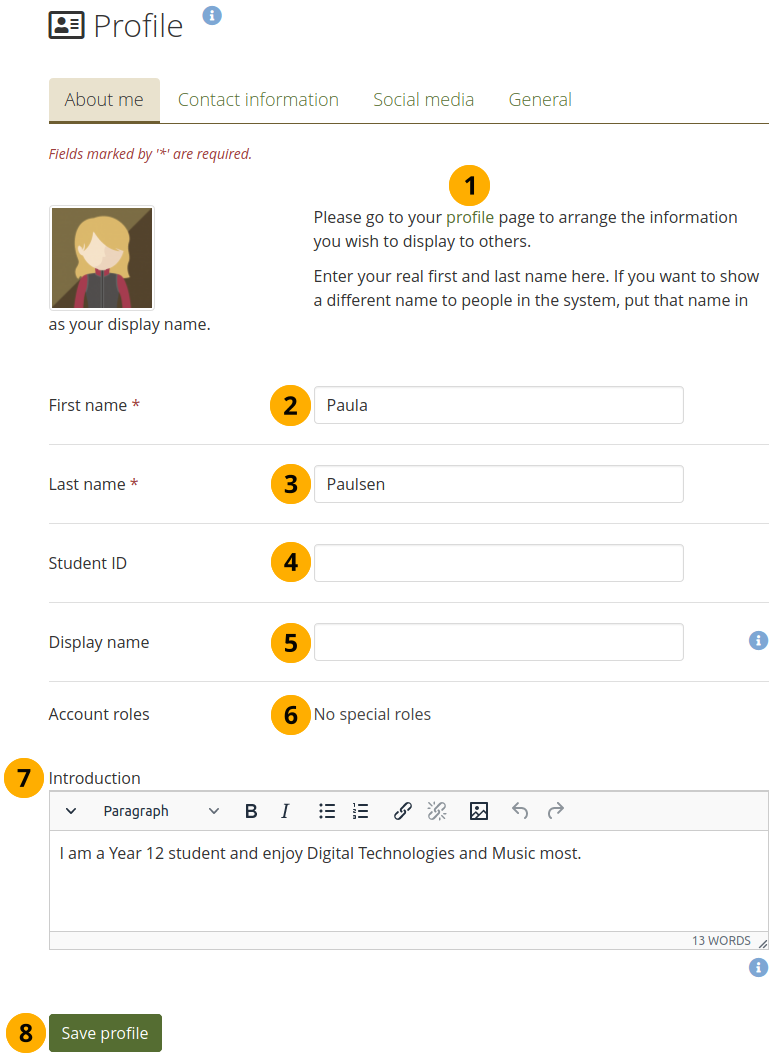
Profil: À mon propos¶
Le lien Profil vous amène directement en mode d’édition de votre page de profil, où vous pouvez modifier la disposition et le contenu des informations sur cette page.
Prénom : Votre vrai prénom
Nom : Votre vrai nom de famille
Identifiant étudiant : À remplir si utilisé par votre institution
Nom d’affichage : Le nom par lequel vous voulez être connu sur Mahara. Si vous avez un nom d’affichage, votre vrai nom ne sera pas visible pour les titulaires de comptes Mahara. Seuls les administrateurs peuvent voir votre vrai nom et votre nom d’utilisateur à tout moment.
Rôles du compte : Si vous avez un rôle particulier sur la plateforme, il est affiché ici.
Introduction : Vous pouvez écrire un texte vous présentant. Ce texte est placé automatiquement sur votre page de profil, à moins que vous ne réécriviez ce texte directement sur celle-ci.
Note
Si vous vous connectez via Moodle et que vos informations sont mises à jour à chaque connexion, votre introduction sera remplacée par ce que vous avez dans votre description de profil Moodle.
Cliquez sur le bouton Enregistrer le profil pour valider vos modifications.
8.2.2. Information de contact¶
Menu Compte → Profil → Informations de contact
8.2.2.1. Informations générales¶
Vous pouvez souhaiter fournir certaines de vos coordonnées pour une utilisation ultérieure dans une page. Tous les détails que vous remplissez ici ne sont visibles par les autres que lorsque vous les insérez dans une page. Jusque-là, vous êtes le seul à pouvoir les voir.
Warning
Vous n’êtes pas forcé de saisir toutes les informations demandées sur cette page (vous devez au moins indiquer votre adresse de courriel). Ne saisissez pas d’information que vous ne souhaitez mettre à la connaissance d’autrui. Au moment où vous placez sur une page le bloc Informations du profil, vous pouvez décider à chaque fois quelle information est affichée sur cette page en particulier.
Quoi qu’il en soit, soyez toujours très vigilant avec vos informations privées. Pensez à ne publier que ce que vous mettriez sur une carte de visite. Par exemple, posez-vous la question si vous devez réellement afficher votre téléphone ou votre adresse privés ici. Si cela n’est pas nécessaire, ne le faites pas.
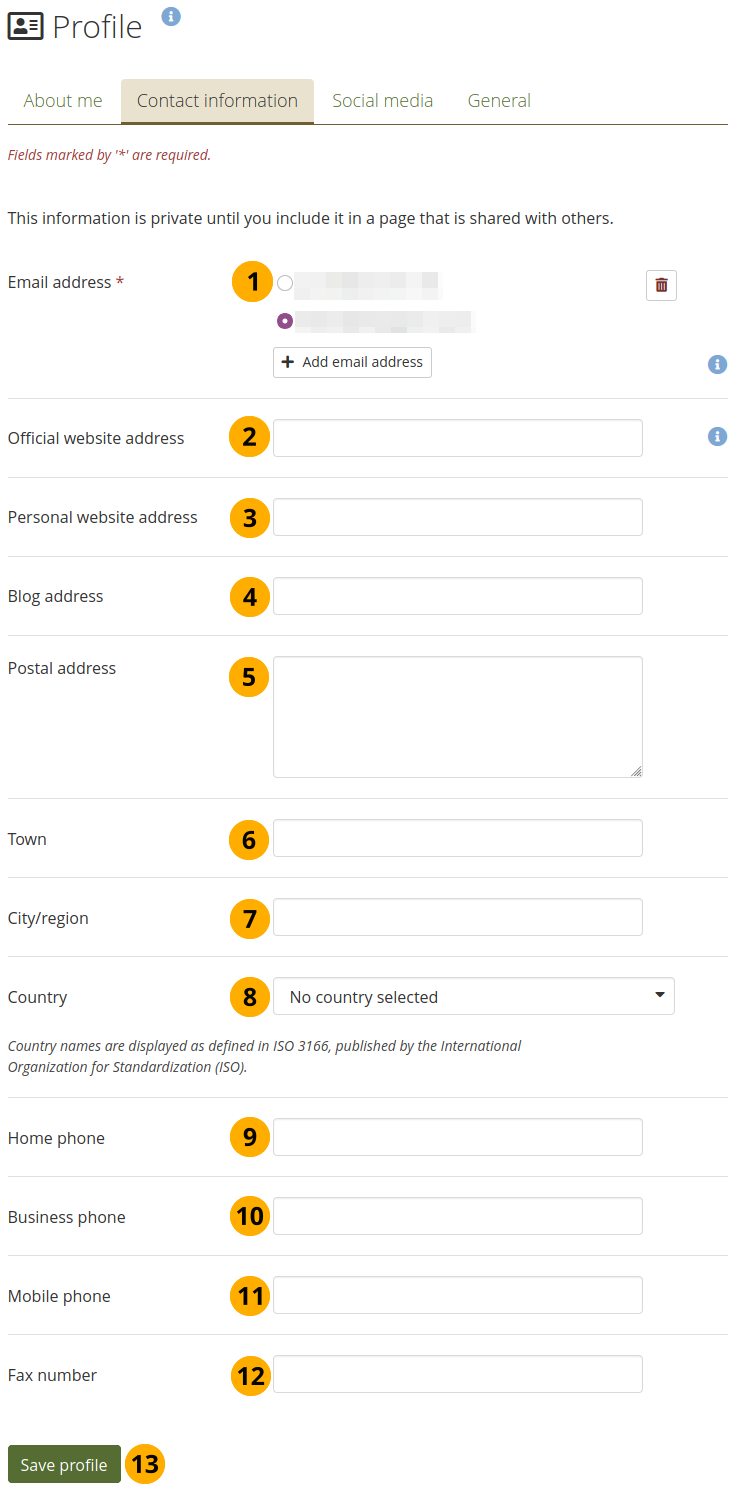
Profil : Informations de contact¶
Adresse de courriel : Vous devez indiquer au moins une adresse de courriel valide. L’adresse de courriel principale (celle qui figure en tête de liste) est celle qui sera utilisée pour vous faire parvenir les différentes notifications de Mahara. Vous pouvez choisir d’afficher une de vos adresses de courriel secondaires sur les pages de votre portfolio.
Adresse web officielle : Si vous avez une entreprise et que vous désirez mettre un lien vers le site web de celle-ci, vous pouvez l’entrer ici.
Adresse du site Web personnel : Si vous avez un site web pour vous-même, vous pouvez entrer son URL ici et l’inclure dans vos pages.
Adresse du blog : Si vous avez un blog, copiez son URL ici pour pouvoir l’afficher dans vos pages.
Adresse postale : Indiquez ici votre adresse postale, si vous le désirez.
Ville : Indiquez ici la ville où vous vivez/travaillez. Cette information vient compléter l’adresse postale remplie plus haut.
Ville/Région : Si vous devez encore préciser une information de localisation pour votre adresse, vous pouvez le faire ici.
Pays : À l’aide du menu déroulant, sélectionnez le pays dans lequel vous vivez.
Téléphone privé : Entrez ici votre numéro de téléphone privé.
Téléphone professionnel : Entrez ici votre numéro de téléphone professionnel si vous le désirez.
Téléphone mobile : Vous pouvez aussi indiquer votre numéro de téléphone portable.
Numéro de fax : Si vous avez un fax, vous pouvez indiquer ici son numéro afin qu’on puisse vous envoyer des documents.
Cliquez sur le bouton Enregistrer le profil pour valider vos modifications.
8.2.2.2. Ajouter et supprimer des adresses de courriel¶
L’adresse de messagerie électronique avec laquelle vous vous êtes enregistré sur Mahara est affichée par défaut. Vous pouvez ajouter à votre profil vos autres adresses de messagerie électronique, afin de les utiliser plus tard dans votre portfolio.
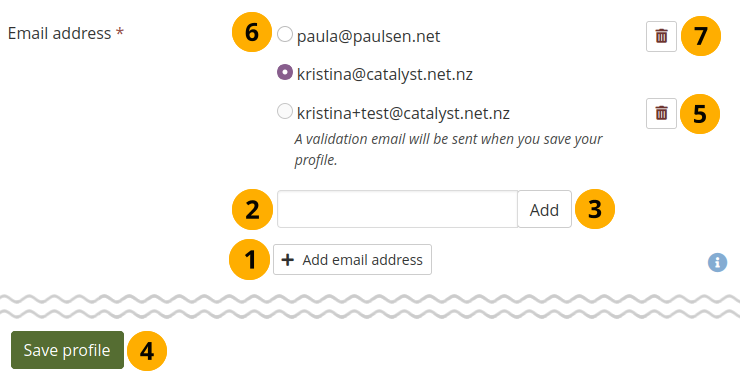
Profil : Ajouter ou supprimer une adresse électronique¶
Dans le menu Compte → Profil → Informations de contact, cliquez sur le bouton Ajouter une adresse électronique. Un champ de texte s’affiche.
Entrez votre adresse de courriel dans la zone de texte. Assurez-vous de n’avoir pas fait d’erreur lors de la saisie.
Cliquez sur le bouton Ajouter
Cliquez sur le bouton Enregistrer le profil au bas de la page. Une demande de confirmation est alors envoyée sur votre adresse de courriel. Une fois l’adresse vérifiée elle sera ajoutée à votre profil. Veuillez suivre les indications données dans le courriel reçu pour procéder à la validation.
Jusqu’à ce que cette adresse soit vérifiée et confirmée, elle est affichée, mais ne peut pas être utilisée. Vous pouvez la supprimer en tout temps, en cliquant sur le bouton Supprimer .
Une fois que vous avez confirmé l’adresse de courriel, celle-ci est enregistrée comme adresse secondaire.
Note
Si vous cliquez sur le bouton radio en face d’une de vos adresses de courriel secondaires dans votre profil et que vous choisissez ensuite Enregistrer le profil, cette adresse devient l’adresse principale de votre compte. Tous les courriers seront alors envoyés à cette adresse.
Cliquez sur le bouton Supprimer pour supprimer une adresse de courriel qui n’est pas l’adresse principale.
8.2.4. Général¶
Menu Compte → Profil → Général
Cet onglet s’adresse principalement aux personnes qui souhaitent utiliser leur portfolio dans un contexte professionnel.
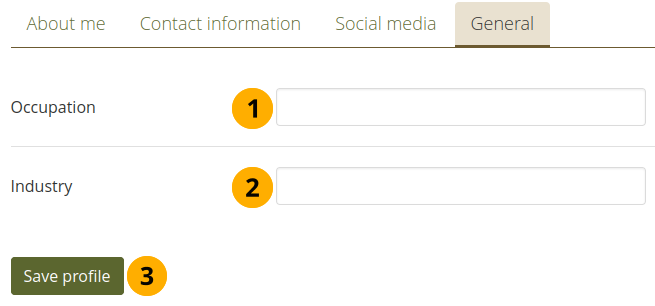
Emploi : Entrez le nom de votre profession/votre titre professionnel, si vous le désirez.
Secteur d’activité : Entrez le secteur d’activité dans lequel vous travaillez.
Cliquez sur le bouton Enregistrer le profil pour valider vos modifications.

8.2.3. Réseaux sociaux¶
Menu Compte → Profil → Média sociaux
Si vous utilisez les médias sociaux, vous pouvez saisir vos noms d’utilisateur / URL de profil ici afin de pouvoir les afficher dans votre portfolio plus tard.
8.2.3.1. La liste de vos réseaux sociaux¶
Profil : Réseaux sociaux¶
L’icône du réseau social est affichée, si Mahara connaît le service.
Nom du réseau social : Le nom du réseau social est affiché lorsque vous y avez indiqué un lien vers votre profil.
URL du réseau social / nom d’utilisateur : Votre nom d’utilisateur ou l’URL vers votre profil est affiché, en relation avec ce qui vous a été demandé de saisir lorsque vous avez créé les informations sur ce réseau social. Les noms d’utilisateur ou les URL possèdent un lien que vous pouvez cliquer afin de vérifier le point de chute.
Cliquez sur le bouton Modifier si vous désirez faire des modifications dans les informations sur un réseau social.
Cliquez sur le bouton Supprimer si vous désirez supprimer un réseau social de votre liste.
Cliquez sur le bouton Nouveau réseau social si vous désirez entrer des informations sur un autre de vos réseaux sociaux.
8.2.3.2. Ajouter un réseau social¶
Profil : Ajoutez un compte de média social¶
Cliquez sur le bouton Nouveau réseau social si vous désirez entrer des informations sur un autre de vos réseaux sociaux.
Réseau social : Choisissez dans le menu déroulant le réseau social pour lequel vous souhaitez ajouter un profil. Si votre réseau social n’est pas affiché, choisissez l’option « Autre ».
Si vous avez choisi « Autre » comme réseau social, saisissez le nom du site dans ce champ.
Votre URL ou votre nom d’utilisateur : Saisissez votre nom d’utilisateur ou l’URL de votre profil dans ce champ. Si vous avez choisi « Autre », vous devez saisir l’URL afin qu’elle soit correctement liée à votre profil. Saisissez également l’URL si vous souhaitez établir un lien avec votre compte Facebook ou Tumblr.
Cliquez sur le bouton Enregistrer pour ajouter votre réseau social à la liste de vos profils ou cliquez sur Annuler pour supprimer les modifications.
8.2.3.3. Supprimer un réseau social¶
Profil : Supprimer un compte de média social¶
Cliquez sur le bouton Supprimer en face de chaque réseau social pour le supprimer de votre liste affichée dans la page de votre profil.
Sur la page suivante, cliquez sur le bouton Supprimer.
Note
Vous ne supprimez pas l’accès à votre réseau social. Vous ne faites que d’enlever la référence dans votre profil Mahara. Tant que vous conservez l’accès à votre réseau social, vous pouvez toujours venir ultérieurement l’ajouter à nouveau dans votre profil.